 |
Задание 7. Текстовые эффекты с Artistic Media (Художественное оформление)
|
|
|
|
Для создания интересных эффектов с текстом (и не только) как нельзя лучше подходит инструмент Художественное оформление (Artistic Media).
1. Выберите инструмент «Текст» на панели инструментов.
2. Щелкните по странице для указания места ввода текста.
3. На панели инструментов настройте следующие параметры:
- тип шрифта;
- размер;
- начертание.
Если шрифт содержит много декоративных штрихов, то потом программе потребуется больше времени на его обработку).
4. Переведите текст в кривые (Ctrl+Q).
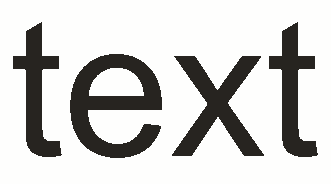
Рисунок 1.
Выберите на панели инструментов инструмент Художественное оформление (Artistic Media)  или в главном меню Эффекты®Художественное оформление. Справа появится окно инструмента (Рис. 2).
или в главном меню Эффекты®Художественное оформление. Справа появится окно инструмента (Рис. 2).
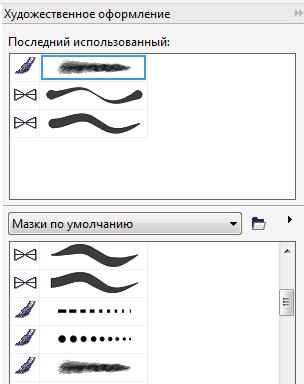
Рисунок 2.
5. Выделив текст, выбираем понравившийся штрих. Толщину и другие параметры штриха можно регулировать в верхнем меню при активном инструменте Художественное оформление, добиваясь оптимального вида текста (Рис. 3, Рис. 4).
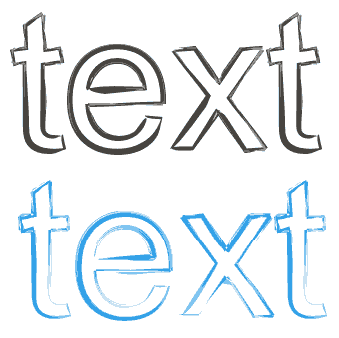
Рисунок 3.

Рисунок 4.
Можно создать свою кисточку. Для этого необходимо сохранить свой рисунок штриха в формате *.cmx и скопировать его в папку с кистями (Рис. 5).
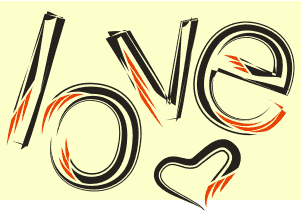
Рисунок 18.
Задание 8. Создание индивидуальной торговой марки. Надпись в виде ленты
Разработка логотипа или торговой марки, начинается с рисунка или символа, а затем создается шрифт, который подойдет к рисунку. Но если необходимо сделать надпись звездой программы, сначала работа идет над ней. В случае, чтобы надпись была в центре внимания.
Самое главное — знать целевую аудиторию своего клиента и создать привлекательное для нее изображение. На самом деле это намного важнее, чем создание логотипа, который понравится владельцу компании.
Нам нужно это создать рукописный текст в виде единой линии. Для создания текста можно использовать Свободную форму (изображение инструмента «Свободная форма») и нарисовать его прямо в программе CorelDRAW.
|
|
|
1. С помощью инструмента Свободная форма создайте надпись «corel» (Рис. 1).

Рисунок 1
2. Продублируйте надпись (Ctrl+D). Затем расположите копию надписи зигзагом, в данном случае вниз и вправо (Рис. 2). Также можно выделить контур каждой надписи разными цветами, чтобы различать их во время работы.
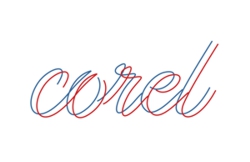
Рисунок 2
3. Для того чтобы быстро изменить цвет контуров: выберите линию, которую нужно изменить, а затем щелкните правой кнопкой мыши на цвет в палитре.
4. Найдите две точки и проведите диагональную линию, которая будет использоваться повторно для создания эффекта ленты (Рис. 3). В данном случае используется начало надписи.
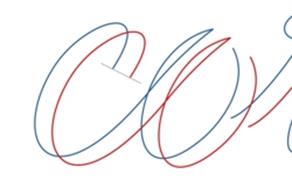
Рисунок 3
5. Как видно на Рис. 4 дублируется (Ctrl+D) серая диагональная линия и повторно используются копии линий несколько раз в том месте, где лента должна складываться. Благодаря этому угол диагональной линии остается постоянным, и теперь можно использовать функцию CorelDRAW «Привязка к объектам» (Alt+Z).
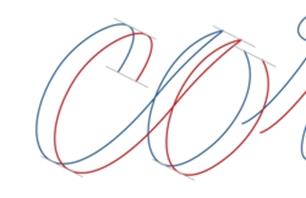
Рисунок 4
6. С помощью функции «Привязка к объектам» прикрепите серые линии к краям двух надписей. На этом этапе не нужно думать о том, как объединить линии, потому что в программе CorelDRAW есть инструмент для создания фигур, которые сформируют эту ленту - «Интеллектуальная заливка» (Рис. 5).
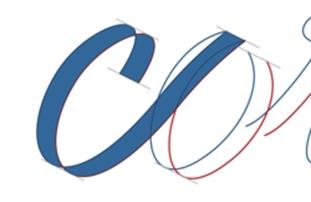
Рисунок 5
7. На данном этапе используется «Цвет» еще раз, чтобы визуализировать эффект ленты. В надписи используется два оттенка синего, чтобы цвета ленты выглядели по-разному с двух сторон. Также применяется желтый цвет на пересекающихся элементах. Для этого снова используется инструмент «Интеллектуальная заливка» (Рис. 6).
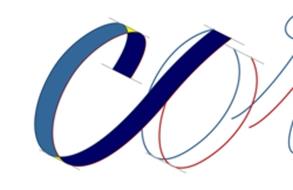
Рисунок 6
8. Соедините желтые элементы с темно-синими или голубыми фигурами. На Рис. 6 желтые элементы соединяются с голубыми фигурами.
|
|
|
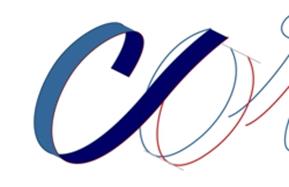
Рисунок 7
9. Для соединения двух фигур (или несколько), выделите их, и тогда кнопка соединения станет активной.
10. Повторите эту процедуру для каждой буквы, чтобы создать нужный шрифт надписи на ленте для вашего дизайна.
Итог работы изображен на Рис. 8.

Рисунок 8
|
|
|


